计算机的一个磁盘分成两个的方法 计算机的一个磁盘分成两个图文教程
发布时间:2017-07-04 14:00:21 浏览数:
今天给大家带来计算机的一个磁盘分成两个的方法,计算机的一个磁盘分成两个图文教程,让您轻松解决问题。
我们在使用计算机时,往往需要对硬盘进行分区,将一个磁盘分成2个或多个,这样便于对文件的分类,可以方便我们管理文件。win7系统中自带的磁盘分区工具就可以满足其功能,无需借助第三方软件具体方法如下:
1鼠标右键单击计算机选项,弹出下拉菜单,如图所示
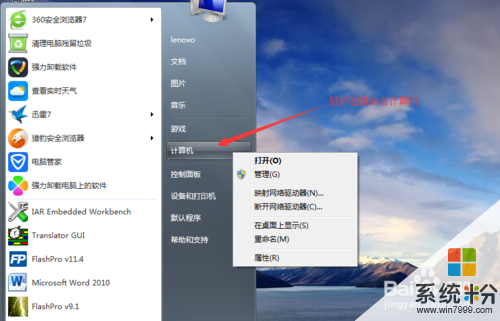 2
2
在下拉菜单中选择管理选项并单击鼠标左键,如图所示,会弹出对话框
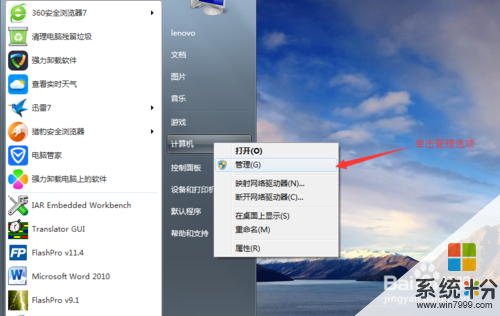 3
3
在弹出的对话框中找到磁盘管理选项,并双击,如图所示
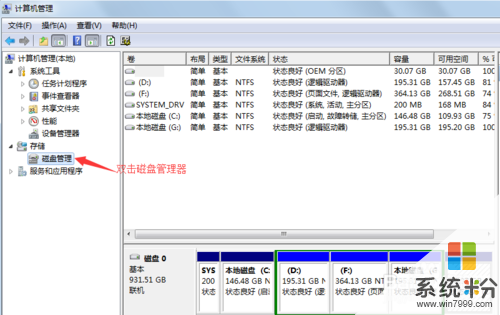 4
4
找到要进行分区的盘,点击鼠标右键,选择压缩卷,如图所示
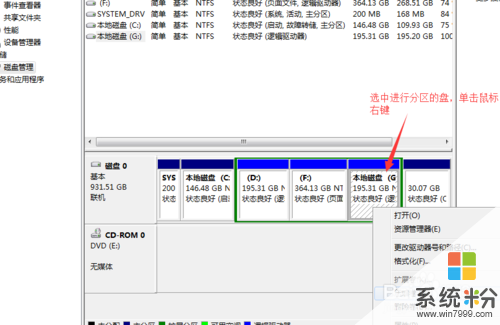 5
5
输入压缩空间量处输入数值,点击压缩,按照向导进行直至压缩完成,压缩完成后会看见有个绿色的区域

 6
6
选中绿色区域,鼠标右键选择新建卷,然后按照向导一步一步的直至完成
 7
7
最后完成将G盘分成G盘和H盘,如图所示

以上就是计算机的一个磁盘分成两个的方法,计算机的一个磁盘分成两个图文教程教程,希望本文中能帮您解决问题。